电脑网页屏幕怎么截图 电脑网页如何截屏
更新时间:2023-03-27 14:09:20作者:xiaoliu
在操作电脑浏览网页的时候,难免有用户会遇到自己感兴趣的页面,因此就想要将网页截取保存下来,而系统自带的截屏快捷键通讯都只能截取屏幕页面,因此我们可以通过浏览器自带的截图工具来截取网页内容,那么电脑网页屏幕怎么截图呢?下面小编就来告诉大家电脑网页屏幕截图操作方法。
具体方法:
1.打开Miscrosoft Edge浏览器,点击页面右上角的添加笔记。在弹出的菜单栏中选择剪辑。
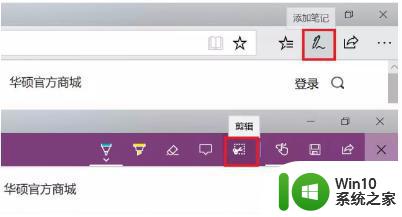
2.框选需要截图的页面,向下拖动鼠标,就可以截取网页中长度较长的内容,截图完成后,点击保存,退出笔记视窗。
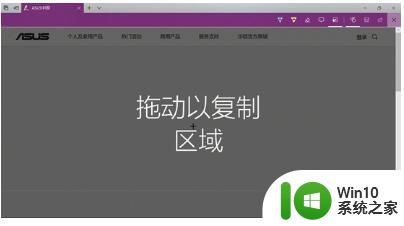
3.点击页面左上角的中心-阅读列表,即可看到之前的截图,单击打开。

4.在打开的图片上右击鼠标,即可选择将图片另存为或直接复制进行发送。
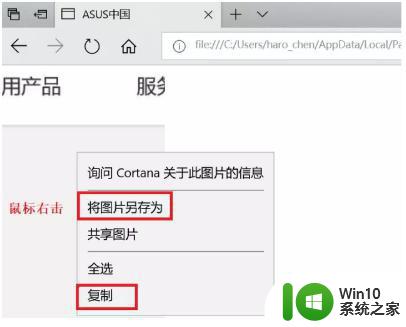
以上就是小编给大家介绍的电脑网页屏幕截图操作方法了,还有不懂得用户就可以根据小编的方法来操作吧,希望能够帮助到大家。
电脑网页屏幕怎么截图 电脑网页如何截屏相关教程
- 页面太长截图整个全屏 如何快速对整个网页进行全屏截图
- 电脑网页截图快捷键是哪个 网页截图快捷键ctrl加什么
- 网页截屏键是ctrl加什么 网页截屏键应该用ctrl加什么
- Windows电脑网页截图快捷键是什么 Mac电脑怎么使用快捷键截图网页
- 电脑屏幕截图黑屏修复方法 电脑截图时屏幕变黑怎么办
- 苹果电脑如何截屏截图并保存 苹果电脑截屏怎么截图
- 电脑如何截取长屏幕截图 如何在电脑上进行长截图
- 浏览器网页如何截长图 网页截长图的快捷键是什么
- 电脑屏幕截图黑屏修复方法 电脑截图黑屏怎么办
- 电脑截图后黑屏怎么恢复 电脑屏幕截图后变黑如何修复
- 台式电脑最简单截图 台式电脑如何进行屏幕截图
- 电脑网页上如何录屏 电脑网页录屏软件推荐
- U盘装机提示Error 15:File Not Found怎么解决 U盘装机Error 15怎么解决
- 无线网络手机能连上电脑连不上怎么办 无线网络手机连接电脑失败怎么解决
- 酷我音乐电脑版怎么取消边听歌变缓存 酷我音乐电脑版取消边听歌功能步骤
- 设置电脑ip提示出现了一个意外怎么解决 电脑IP设置出现意外怎么办
电脑教程推荐
- 1 w8系统运行程序提示msg:xxxx.exe–无法找到入口的解决方法 w8系统无法找到入口程序解决方法
- 2 雷电模拟器游戏中心打不开一直加载中怎么解决 雷电模拟器游戏中心无法打开怎么办
- 3 如何使用disk genius调整分区大小c盘 Disk Genius如何调整C盘分区大小
- 4 清除xp系统操作记录保护隐私安全的方法 如何清除Windows XP系统中的操作记录以保护隐私安全
- 5 u盘需要提供管理员权限才能复制到文件夹怎么办 u盘复制文件夹需要管理员权限
- 6 华硕P8H61-M PLUS主板bios设置u盘启动的步骤图解 华硕P8H61-M PLUS主板bios设置u盘启动方法步骤图解
- 7 无法打开这个应用请与你的系统管理员联系怎么办 应用打不开怎么处理
- 8 华擎主板设置bios的方法 华擎主板bios设置教程
- 9 笔记本无法正常启动您的电脑oxc0000001修复方法 笔记本电脑启动错误oxc0000001解决方法
- 10 U盘盘符不显示时打开U盘的技巧 U盘插入电脑后没反应怎么办
win10系统推荐
- 1 番茄家园ghost win10 32位官方最新版下载v2023.12
- 2 萝卜家园ghost win10 32位安装稳定版下载v2023.12
- 3 电脑公司ghost win10 64位专业免激活版v2023.12
- 4 番茄家园ghost win10 32位旗舰破解版v2023.12
- 5 索尼笔记本ghost win10 64位原版正式版v2023.12
- 6 系统之家ghost win10 64位u盘家庭版v2023.12
- 7 电脑公司ghost win10 64位官方破解版v2023.12
- 8 系统之家windows10 64位原版安装版v2023.12
- 9 深度技术ghost win10 64位极速稳定版v2023.12
- 10 雨林木风ghost win10 64位专业旗舰版v2023.12